Πώς να διορθώσετε το σφάλμα Minecraft που δεν μπορεί να λάβει τον λογαριασμό σας;
"Δεν μπορέσαμε να λάβουμε τα στοιχεία του λογαριασμού σας. Επανεκκινήστε το πρόγραμμα εκκίνησης." Θα προσπαθήσουμε να επιλύσουμε το σφάλμα σε αυτό το άρθρο.

Οι παίκτες του Minecraft δεν έχουν πρόσβαση στο παιχνίδι αντιμετωπίζοντας το σφάλμα "Δεν μπορέσαμε να λάβουμε τα στοιχεία του λογαριασμού σας. Επανεκκινήστε το πρόγραμμα εκκίνησης." κατά το άνοιγμα του παιχνιδιού. Εάν αντιμετωπίζετε ένα τέτοιο σφάλμα, μπορείτε να βρείτε τη λύση ακολουθώντας τις παρακάτω προτάσεις.
Τι είναι το Minecraft που δεν μπορεί να λάβει το σφάλμα του λογαριασμού σας;
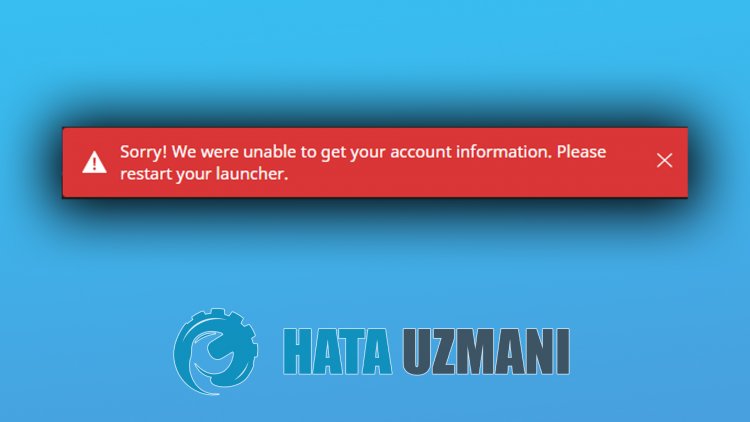
Αυτό το σφάλμα προκαλείται από το γεγονός ότι το προφίλ σας δεν διαβάζεται αμέσως. Θα μιλήσουμε για τη λύση του προβλήματος λέγοντάς σας μερικές προτάσεις για να διορθώσετε αυτό το σφάλμα.
Πώς να διορθώσετε το σφάλμα Minecraft που δεν μπορεί να λάβει τον λογαριασμό σας;
Μπορούμε να λύσουμε το πρόβλημα ακολουθώντας τις παρακάτω προτάσεις για να διορθώσετε αυτό το σφάλμα.
1-) Ελέγξτε τη σύνδεσή σας
Το πρόβλημα που παρουσιάζεται στη σύνδεση στο διαδίκτυο μπορεί να προκαλέσει πολλά σφάλματα. Εάν αντιμετωπίζετε επιβράδυνση ή αποσύνδεση στη σύνδεσή σας στο διαδίκτυο, ας δώσουμε μερικές προτάσεις για να το διορθώσετε.
- Εάν η ταχύτητα του διαδικτύου σας επιβραδύνεται, απενεργοποιήστε το μόντεμ και ενεργοποιήστε ξανά. Αυτή η διαδικασία θα ανακουφίσει λίγο το Διαδίκτυό σας.
- Μπορούμε να εξαλείψουμε το πρόβλημα εκκαθαρίζοντας την προσωρινή μνήμη Internet.
Εκκαθάριση προσωρινής μνήμης DNS
- Πληκτρολογήστε cmd στην οθόνη έναρξης αναζήτησης και εκτελέστε το ως διαχειριστής.
- Πληκτρολογήστε τις ακόλουθες γραμμές κώδικα με τη σειρά στην οθόνη της γραμμής εντολών και πατήστε enter.
- ipconfig /flushdns
- επαναφορά netsh int ipv4
- επαναφορά netsh int ipv6
- netsh winhttp επαναφοράς διακομιστή μεσολάβησης
- επαναφορά netsh winsock
- ipconfig /registerdns
- Μετά από αυτήν τη λειτουργία, θα δείξει ότι η προσωρινή μνήμη dns και οι διακομιστής μεσολάβησης έχουν εκκαθαριστεί με επιτυχία.
Μετά από αυτή τη διαδικασία, μπορείτε να ανοίξετε το πρόγραμμα επανεκκινώντας τον υπολογιστή. Εάν το πρόβλημα παραμένει, ας προχωρήσουμε σε άλλη πρόταση.
2-) Απενεργοποιήστε και ενεργοποιήστε το μόντεμ σας
Σβήστε το μόντεμ σας, περιμένετε 20 δευτερόλεπτα και ενεργοποιήστε το ξανά. Κατά τη διάρκεια αυτής της διαδικασίας, η διεύθυνση IP σας θα αλλάξει και θα αποτρέψει διάφορα προβλήματα δικτύου. Εάν το πρόβλημα παραμένει, ας προχωρήσουμε σε άλλη πρόταση.
3-) Καταχωρίστε άλλον διακομιστή DNS
Μπορούμε να εξαλείψουμε το πρόβλημα καταχωρώντας έναν άλλο διακομιστή dns στον υπολογιστή.
- Ανοίξτε τον Πίνακα Ελέγχου και επιλέξτε Δίκτυο και Διαδίκτυο
- Ανοίξτε το Κέντρο δικτύου και κοινής χρήσης στην οθόνη που ανοίγει.
- Κάντε κλικ στην επιλογή Αλλαγή ρυθμίσεων προσαρμογέα στα αριστερά.
- Κάντε δεξί κλικ στον Τύπο σύνδεσής σας για να ανοίξετε το μενού Ιδιότητες.
- Κάντε διπλό κλικ στο Πρωτόκολλο Internet Έκδοση 4 (TCP /IPv4).
- Ας εφαρμόσουμε τις ρυθμίσεις πληκτρολογώντας τον διακομιστή DNS της Google που θα δώσουμε παρακάτω.
- Προτιμώμενος διακομιστής DNS: 8.8.8.8
- Άλλος διακομιστής DNS: 8.8.4.4
- Κάντε κλικ στην επιλογή Επιβεβαίωση ρυθμίσεων κατά την έξοδο και πατήστε το κουμπί OK και εφαρμόστε τις ενέργειες.
Μετά από αυτήν τη διαδικασία, επανεκκινήστε τον υπολογιστή και εκτελέστε το παιχνίδι Minecraft.
4-) Φορτώστε ξανά το παιχνίδι
Οποιαδήποτε βλάβη ή δυσλειτουργία στο παιχνίδι ενδέχεται να περιορίσει την πρόσβασή μας στο παιχνίδι. Για αυτό, μπορούμε να εξαλείψουμε το πρόβλημα διαγράφοντας το παιχνίδι και επανεγκαθιστώντας το. Αποσυνδεθείτε από τον λογαριασμό Microsoft Store πριν απεγκαταστήσετε το παιχνίδι. Αφού αποσυνδεθείτε, διαγράψτε το παιχνίδι και συνδεθείτε στον λογαριασμό σας Microsoft, κάντε λήψη και εγκαταστήστε ξανά το παιχνίδι. Μετά την επιτυχή εγκατάσταση του παιχνιδιού, μπορείτε να το εκτελέσετε και να ελέγξετε εάν το πρόβλημα παραμένει.
5-) Επαναφέρετε το Microsoft Store
Microsoft Store μπορεί να προκαλέσουν τέτοιο πρόβλημα. Για αυτό, μπορούμε να λύσουμε τέτοια προβλήματα κάνοντας επαναφορά του Microsoft Store.
- Πληκτρολογήστε "Microsoft Store" στην οθόνη έναρξης αναζήτησης και κάντε δεξί κλικ πάνω του και κάντε κλικ στο "Ρυθμίσεις εφαρμογής".

- Ξεκινήστε τη διαδικασία επαναφοράς πατώντας το κουμπί "Επαναφορά" στην οθόνη που ανοίγει.

Μετά από αυτό, ελέγξτε εάν το πρόβλημα παραμένει, πραγματοποιώντας σύνδεση στην εφαρμογή.
6-) Επιδιόρθωση εφαρμογής XBOX
Διάφορα προβλήματα που εμφανίζονται στη Γραμμή παιχνιδιών Xbox μπορούν να προκαλέσουν τέτοιο πρόβλημα. Για αυτό, μπορούμε να διορθώσουμε τέτοια προβλήματα επισκευάζοντας τη Γραμμή παιχνιδιών Xbox.
- Πληκτρολογήστε "Γραμμή παιχνιδιών Xbox" στην οθόνη έναρξης αναζήτησης και κάντε δεξί κλικ πάνω της και κάντε κλικ στο "Ρυθμίσεις εφαρμογής".

- Ξεκινήστε τη διαδικασία επαναφοράς κάνοντας κλικ στο κουμπί "Επισκευή" στην οθόνη που ανοίγει.

Εάν αυτό δεν λειτούργησε για εσάς, εκτελέστε ξανά την παραπάνω διαδικασία και πατήστε το κουμπί "Επαναφορά" για επαναφορά των διαδικασιών . Μετά από αυτήν τη διαδικασία, εκτελέστε ξανά την εφαρμογή και ελέγξτε εάν το πρόβλημα παραμένει.
7-) Επιδιόρθωση αρχείων των Windows
Σφάλμα ή καταστροφή στα αρχεία των Windows μπορεί να προκαλέσει πολλά σφάλματα στο λειτουργικό σύστημα. Για αυτό, μπορούμε να διορθώσουμε το πρόβλημα επιδιορθώνοντας τα κατεστραμμένα αρχεία στο σύστημα.
Κάντε σάρωση SFC
Τα κατεστραμμένα ή κατεστραμμένα αρχεία σε αρχεία των Windows μπορεί να προκαλέσουν πολλούς κωδικούς σφάλματος. Για αυτό, θα σας πούμε μερικούς τρόπους επίλυσης του προβλήματος.
- Πληκτρολογήστε "cmd" στην οθόνη έναρξης αναζήτησης και εκτελέστε το ως διαχειριστής.
- Πληκτρολογήστε "sfc /scannow" στην οθόνη της γραμμής εντολών που ανοίγει και πατήστε enter.
Μετά από αυτή τη διαδικασία, τα κατεστραμμένα ή κατεστραμμένα αρχεία θα σαρωθούν και θα διορθωθούν. Μην τερματίσετε ή επανεκκινήσετε τον υπολογιστή σας μέχρι να ολοκληρωθεί η διαδικασία. Μετά από αυτήν τη διαδικασία, ας εκτελέσουμε μια άλλη πρόταση.
Κάντε σάρωση DISM
- Πληκτρολογήστε "cmd" στην οθόνη έναρξης αναζήτησης και εκτελέστε το ως διαχειριστής.
- Πληκτρολογήστε τις ακόλουθες εντολές στην οθόνη της γραμμής εντολών που ανοίγει και πατήστε enter.
- Dism /Online /Cleanup-Image /CheckHealth
- Dism /Online /Cleanup-Image /ScanHealth
- Dism /Online /Cleanup-Image /RestoreHealth
Μετά την επιτυχή ολοκλήρωση της διαδικασίας, μπορείτε να επανεκκινήσετε τον υπολογιστή σας και να ελέγξετε εάν το πρόβλημα παραμένει.
![Πώς να διορθώσετε το σφάλμα διακομιστή YouTube [400];](https://www.hatauzmani.com/uploads/images/202403/image_380x226_65f1745c66570.jpg)


























